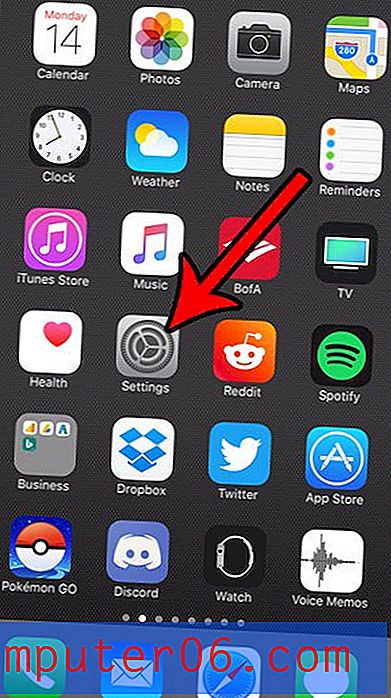Как да промените прага на батерията за спестяване в Windows 10
Въпреки че батериите за лаптопи се увеличават в капацитета си от няколко години, все още е много вероятно да изпитате ниско ниво на батерията в един или друг момент. Когато това се случи и не сте в състояние да включите зарядното си устройство, тогава може да търсите начин да извлечете малко повече живот от оставащия заряд.
Един от начините за това в Windows 10 е с настройка, наречена Battery Saver. Това автоматично коригира някои от процесите и настройките на вашия компютър, за да увеличите живота си на батерията. Нашият урок по-долу ще ви покаже как да коригирате тази настройка, така че да спести батерията, когато достигнете определен процент от оставащия заряд на батерията.
Изберете кога се запазва батерията в Windows 10
Стъпките в тази статия бяха извършени в Windows 10. С извършването на стъпките в това ръководство ще коригирате количеството на оставащия процент на батерията, който имате, когато стартира Battery Saver.
Стъпка 1: Въведете „батерия“ в полето за търсене в долния ляв ъгъл на екрана.

Стъпка 2: Изберете опцията за спестяване на батерията в горната част на списъка с резултати от търсенето.
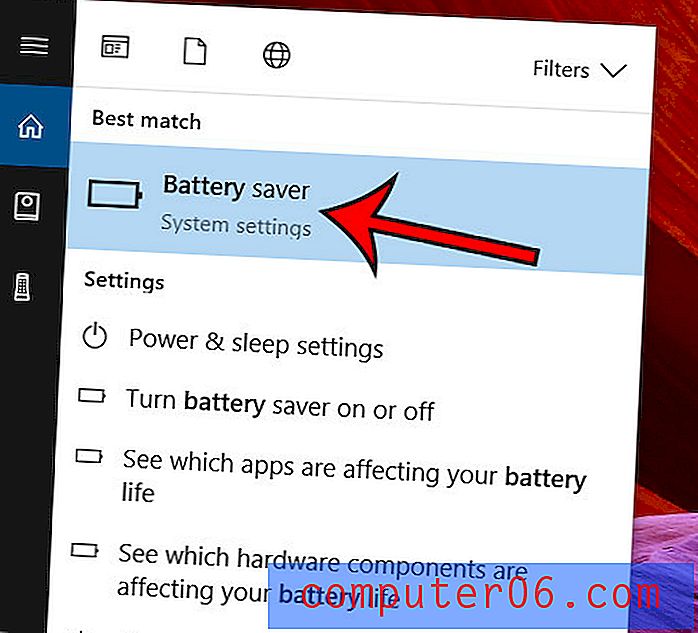
Стъпка 3: Настройте плъзгача под Включете икономия на батерията, ако батерията ми падне:
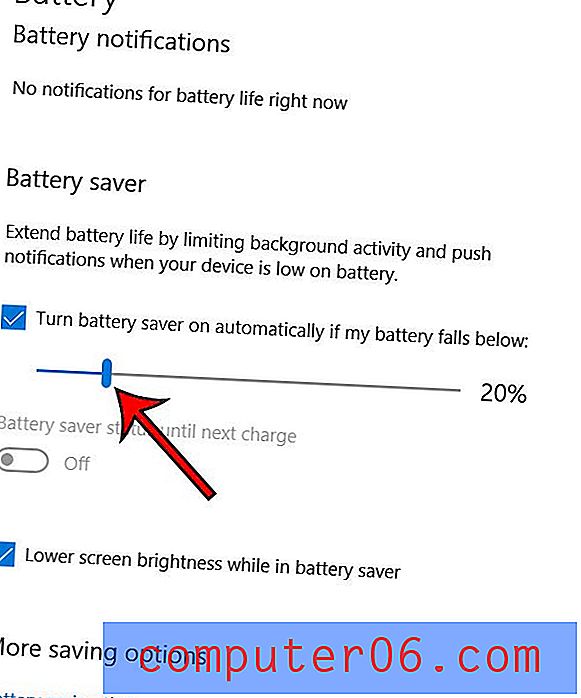
Имайте предвид, че можете също да изберете да превключвате яркостта на долния екран, докато сте в настройка за пестене на батерията, ако искате да поддържате екрана ярък, дори когато влизате в режим на спестяване на батерията.
Знаете ли, че можете да конфигурирате Windows 10 за автоматично изтриване на временни файлове и изпразване на кошчето ви за рециклиране, за да ви даде малко повече място за съхранение? Тази статия ще ви покаже как да активирате Storage Sense в Windows 10, ако това е нещо, което смятате, че би било полезно.